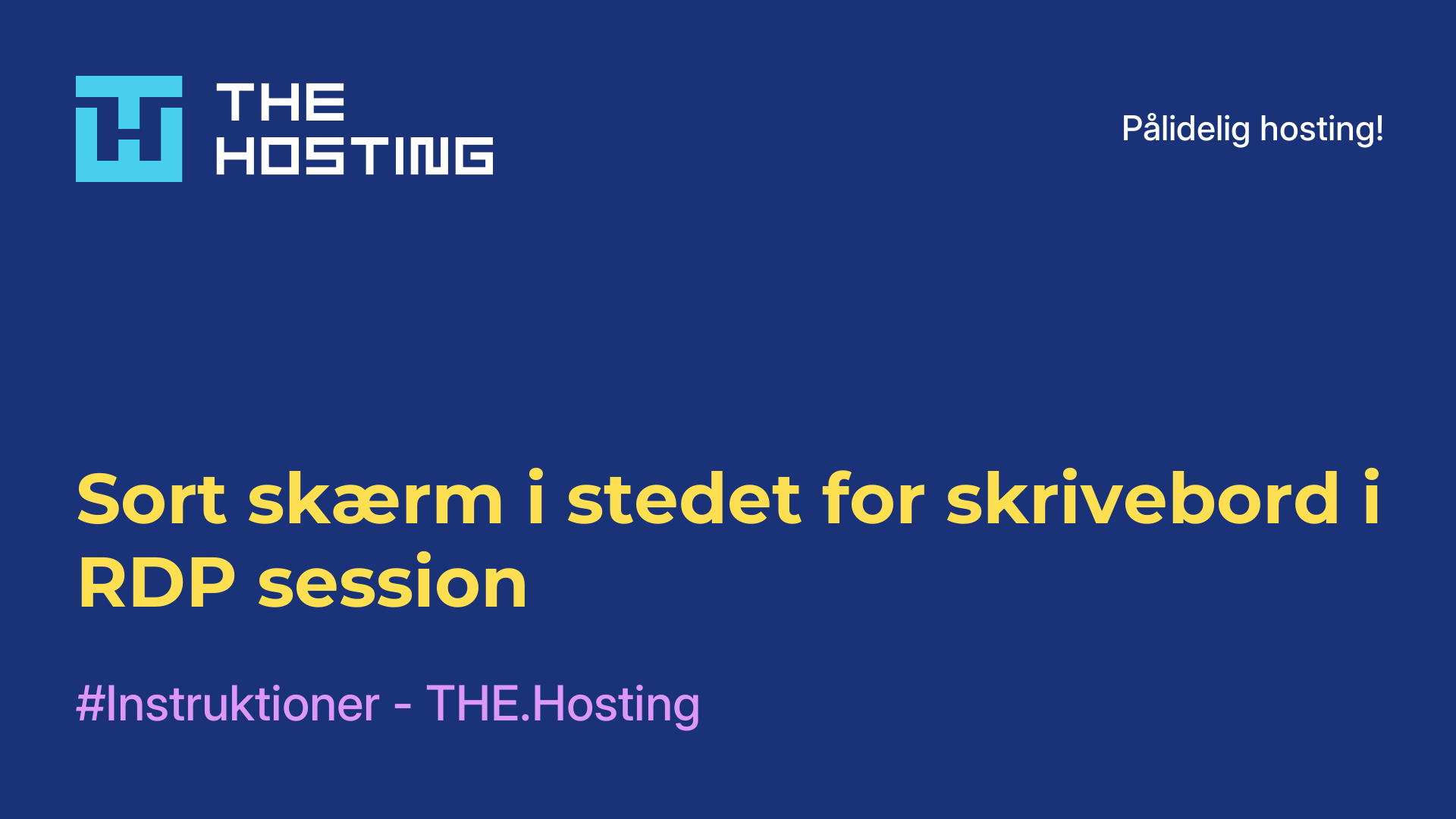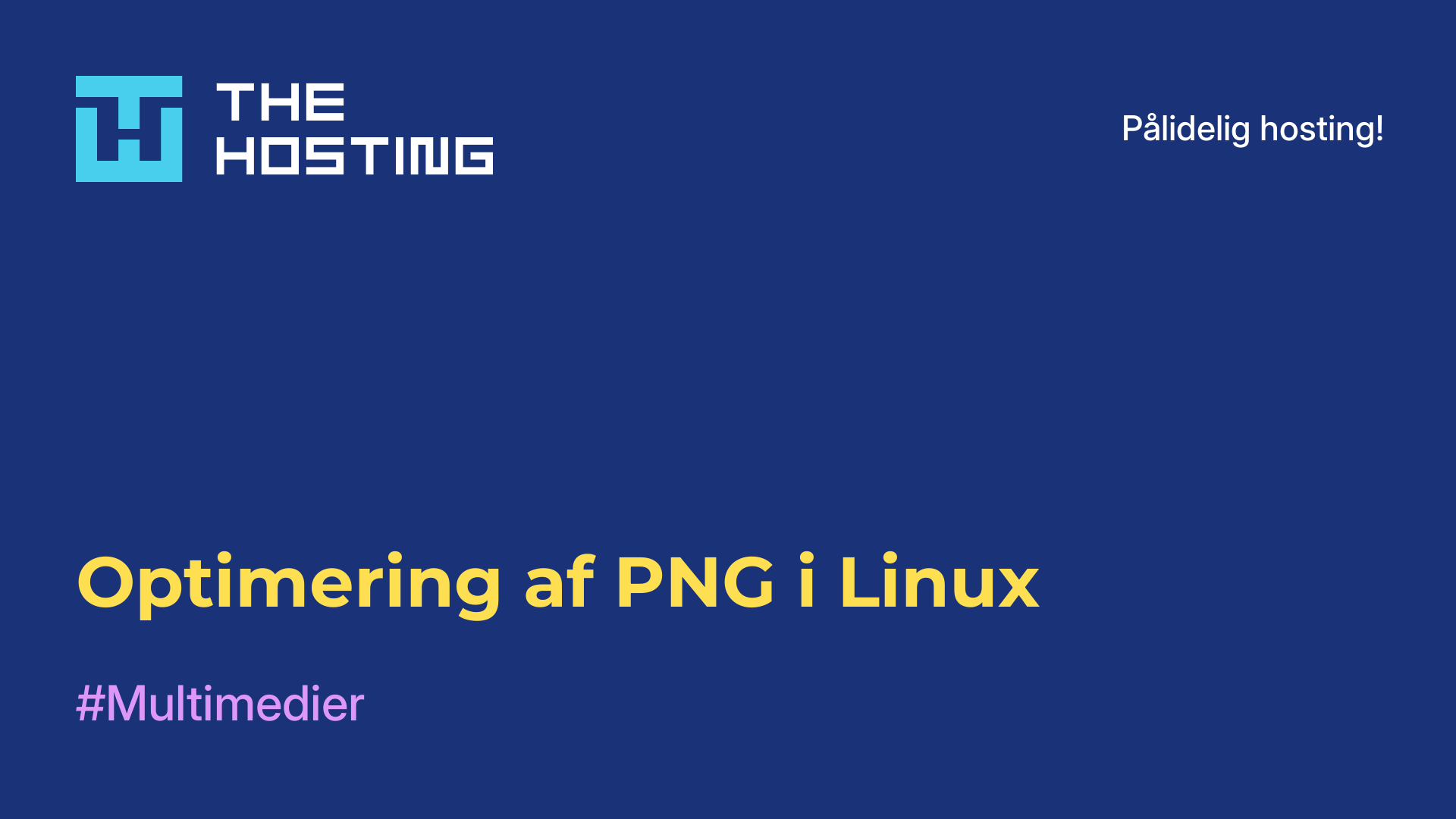Sådan finder du ud af sessionsoplysninger i loginctl
Vi har allerede gennemgået, hvad loginctl er, og hvad syntaksen er. Lad os nu se på, hvordan man får vist sessionsoplysninger. Denne opgave udføres med en enkelt kommando. Du bør kunne se alle aktive sessioner og se oplysningerne i GUI'en.
At finde oplysninger om sessioner
For at finde oplysninger om sessioner skal du bare køre en enkel kommando - list-sessions:
$ loginctl list-sessionsDen giver dig mulighed for at se alle aktive sessioner på et givet tidspunkt. Som vi kan se på skærmbilledet ovenfor, er der to aktive sessioner. Den første er ansvarlig for automatisk at logge ind på GUI'en, når Gnome kører, den anden session er konsolsessionen i TTY3. Vi kan se, at vi i GUI'en kun kan se sessions-ID'et samt brugernavnet og TTY'en.
Hvordan kan vi finde ud af mere detaljerede oplysninger om hver enkelt session? Til dette formål skal du bruge kommandoen session-status
Sessionen i GUI'en ser ud som følger:
$ loginctl session-status 1
I dette tilfælde kan vi se, hvornår sessionen blev startet, og hvilken type den er, i skærmbilledet er det X11. En konsolsession i TTY ser sådan ud:
$ loginctl session-status 3
Har du brug for at se sessionsindstillinger uden procesoplysninger? Bare kør show-session:
$ loginctl show-session 1
Med denne kommando har du mulighed for at angive, hvilken slags information du vil have med -peller --property.
Hvis du kun vil have typen, skal du bruge denne kommando:
$ loginctl show-session 1 --p Type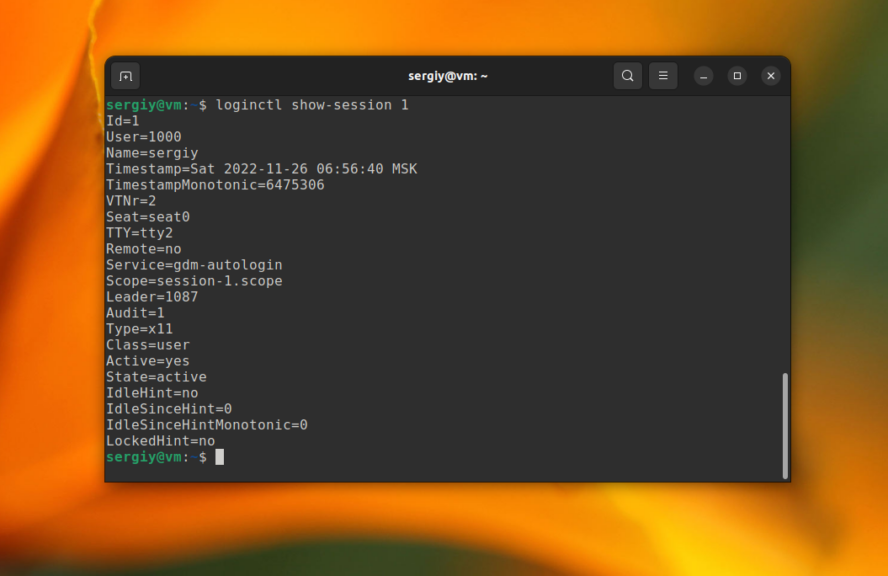
Hvis du kun vil have værdien uden egenskabsnavnet, skal du bruge indstillingen --value:
$ loginctl show-session 1 --p Type --value
Vi har set, hvordan man ser sessionsoplysninger i loginctl - der er ikke noget kompliceret ved det.